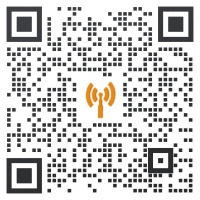BG95-M3 Zero
产品概述
BG95-M3 Zero 开发板的主模组搭载 BG95,支持 3GPP Release 14 协议规范的多模(LTE Cat M1,LTE Cat NB2,EGPRS)LPWA 模块。在 LTE Cat M1 网络下,模块可支持 588 kbps (Max) 下行速率和 1119 kbps(Max)上行速率,采用内置 MCP 以及支持 ThreadX 系统的 ARMCortex A7 处理器,功耗非常低。
产品特点
- 板载 BG95-M3 主模组,支持 LTE Cat M1, LTE Cat NB2, EGPRS 网络,全球通用
- 板载 40PIN GPIO 接口,可兼容适配大部分树莓派 HAT 扩展板
- 板载 5 个 LED 指示灯,方便查看模块运行状态
- 支持 PPP, TCP, UDP, SSL, TLS, FTP(S), HTTP(S), NITZ, PING, MQTT, LwM2M, CoAP, IPv6 等协议
- 支持 GNSS 定位 (GPS, GLONASS, BDS, Galileo, QZSS)
- 板载 Nano SIM 卡槽,支持 1.8V SIM 卡,靠板边设计,方便 SIM 卡接入和取出
- 板载 MIPI 接口,支持 MIPI 屏幕,兼容树莓派外设
- 板载摄像头接口,支持定制的 SPI 摄像头,支持 30 万像素
- 提供 QPYcom、 Thonny IDE、VSCode 等插件工具,便于学习和开发
- 提供完善的配套资料手册(QuecPython 示例程序和使用手册等)
产品参数
| 产品型号 | BG95-M3 | EC200U-EU | EC200U-AU |
|---|---|---|---|
| 适用区域 | 全球 | 欧洲、中东、非洲、澳大利亚、新西兰、巴西 | 澳大利亚/拉丁美洲 |
| 工作频段 | |||
| LTE-FDD | Cat M1:B1, B2, B3, B4, B5, B8, B12, B13, B18, B19, B20, B25, B26, B27, B28, B66, B85 Cat NB2:B1, B2, B3, B4, B5, B8, B12, B13, B18, B19, B20, B25, B28, B66, B71,B85 |
B1, B3, B5, B7, B8, B20, B28 | B1, B2, B3, B4, B5, B7, B8, B28, B66 |
| LTE-TDD | 不支持 | B38, B40, B41 | |
| GSM / GPRS / EDGE | 850, 900, 1800, 1900 MHz | GSM: B2, B3, B5, B8 | |
| GNSS | GPS, GLONASS, BDS, Galileo, QZSS | ||
| 蓝牙 | 不支持 | 蓝牙 4.2 (BR/EDR) | |
| Wi-Fi Scan | 不支持 | 2.4 GHz 11b (Rx) | |
| 数据传输 | |||
| CAT 1 | 不支持 | LTE-FDD:下行 10 Mbps;上行 5 Mbps LTE-TDD:下行 8.96 Mbps;上行 3.1 Mbps | |
| NB-IoT | Cat NB2:下行 127 Kbps;上行 158.5 KbpsCat NB1:下行 32 Kbps;上行 70 Kbps |
不支持 | |
| Cat-M | 下行 588 Kbps;上行 1119 Kbps | 不支持 | |
| GSM / GPRS / EDGE | EDGE:下行 296 Kbps;上行 236.8 Kbps GPRS:下行 107 Kbps;上行 85.6 Kbps |
GSM:下行 85.6 Kbps;上行 85.6 Kbps | |
| 其他参数 | |||
| USB 接口 | 均支持,可用于测试 AT 指令、获取 GPS 定位信息、升级固件等 | ||
| 通信协议 | PPP, TCP, UDP, SSL, TLS, FTP(S),HTTP(S), NITZ, PING, MQTT, LwM2M, CoAP, IPv6 |
TCP, UDP, PPP, NITZ, PING, FILE, MQTT, NTP, HTTP, HTTPS, SSL, FTP, FTPS, CMUX, MMS | |
| SIM 卡 | Nano SIM卡 (仅支持 1.8V) | Nano SIM 和 eSIM 双卡单模 | |
| 指示灯 | SIM_CHK:卡槽 SIM 卡存在时,SIM_CHK 指示灯亮起 NET:网络指示灯 PSM:睡眠指示灯PWM:PWM 功能指示灯 PWR:电源指示灯 |
P01:模块 Pin 1,默认为 EC200A-XX PWM0 P05:模块 Pin 5,为 NET_MODE 指示灯 SCK1:SIM1 检测指示灯,SIM1 卡插入时亮起 SCK2:SIM2 检测指示灯,SIM2 卡插入时亮起 PWR:电源指示灯 | |
| 按键开关 | PWK:开关机控制按键 PON:PSM唤醒按键 BOOT:强制下载按键 USB ON/OFF: USB 检测开关 |
PWK:开关机按键 RST:重启按键 BOOT:强制下载按键 USB ON/OFF: USB 检测开关 | |
| 天线接口 | LTE 主天线 + 分集天线 + GNSS 天线 | LTE 主天线 + 分集天线/WIFI天线 (仅支持扫描)/蓝牙天线 + GNSS 天线 | |
| 工作温度 | -30 ~ 75°C | ||
| 存储温度 | -45 ~ 90°C | ||
接口定义
Qpycom开发
硬件准备
- 使用USB Type-C数据线连接开发板的Type-C接口和电脑USB口即可完成供电
- 将PWK_AUTO的两个引脚使用跳帽短接之后上电后会自动开机,或者上电后长按PWK开机,建议从上电到按下PWK按键之间的时间间隔不少于 30 ms。
- 进行以上操作后等待主板上电源PWR指示灯亮
驱动安装
- 下载后解压驱动压缩包,找到"setup.exe" 或者是"setup.bat",双击运行即可,安装完之后打开设备管理器就可以看到设备管理器中端口的黄色感叹号消失了,说明安装成功,能够正常通信。
- 出现 Mobile ECM Network Adapter 或 CDC Ethernet Control Modle (ECM) 等设备未被识别属于正常现象,不影响固件烧录和后续开发,无需理会。
- 右键打开【我的电脑】——选择【管理】——选择【设备管理器】,然后在设备管理器中选择 【端口】
- 按照步骤打开页面后如图所示能刷新出Quectel USB 名称开头的串口则USB驱动安装成功,如下图所示:
QPYcom获取
使用QuecPython进行开发需要用到专用的开发调试工具——QPYcom,包括但不限于调试代码、分析日志、文件传输、烧录固件、合并固件等。
下载QPYcom,无需安装,解压即用,建议提前手动关闭系统中安装的防病毒软件,以避免潜在的误报导致工具被误删或者无法使用。
获取和烧录固件
模组在出厂时通常烧录有标准 AT 固件或 QuecOpen 固件,如需基于 QuecPython 对模块进行开发,需要手动为其重新烧录专门的 QuecPython 固件。

- 获取固件
点击下载列的下载按钮即可下载,下载成功后会得到一个固件名称命名的压缩包文件(zip包),需进行解压,解压后可获得两个文件,其中mbn格式的是 BG95-M3 的 QuecPython 固件本体,md 格式的是更新日志
- 创建项目
首先确保模组连接正常并已开机,打开QPYcom工具进入下载页面,点击"创建"项目,新建要下载的固件项目,项目名称自定义,配置完成后持久化保存
- 选择固件
选择要下载到模组的固件(根据要下载的模组型号选择对应的固件),EC200U-XX系列模组选择解压后的PAC文件
- 设置下载模式
单击“Download script”右侧的下拉选择箭头,选择"Download FW"
- 开始烧录固件
点击"Download FW"后,开始下载固件,下载过程会有进度条和进度百分比显示,等待下载完毕会有弹窗提示下载成功 部分固件如BC25需要打开固件下载串口后再点击"Download FW",直接点击会提示打开串口
入门测试
编写第一个脚本文件
创建helloworld.py文件输出“hello world”,打印“hello world”,编写脚本如下所示:
print("hello world")
PC与模组间的文件传输
- Step1:打开串口
首先选择模组的交互口,点击"打开串口"按钮
- Step2:通过工具按钮下载
可以通过文件页面右侧上面的 "+","-" 按钮来上传和删除文件
- Step3:通过拖拽形式下载
也可以通过拖拽的方式将文件页面左侧显示的本地文件直接拖拽到右侧模组中去(也可以拖拽文件夹)
- Step4:下载进度和结果
下载过程中会在状态栏显示下载文件名和下载进度
执行脚本文件
- Step1:下载脚本
将要执行的脚本文件下载到模组中去,具体步骤参考上文
- Step2:通过repl执行脚本
打开串口之后,在QPYcom交互页面输入以下代码执行脚本文件
import example
example.exec("/usr/helloworld.py") # filePath为要执行的脚本文件路径
- Step3:通过GUI工具执行脚本
也可通过QPYcom文件页面 执行 按钮执行脚本文件,在工具的文件页面选择要执行的脚本文件然后点击 "▷"按钮,执行结果如图:

接继电器实测
- 硬件连接
通过40PIN GPIO 接口连接开发板和RPi Relay Board,然后通过USB数据线连接电脑和开发板,如下图所示:

- 将脚本程序下载到开发板,运行程序,三个继电器会逐个翻转: